Win10 安装Anaconda、Pycharm、Tensorflow和Pytorch
安装Anaconda
第一步:
登录官网,然后下载和系统对应的版本
我的电脑是win10 64位的,所以选择64的安装包。
第二步:
双击安装包安装。
等待加载完成
点击Next。
点击“I Agree”。(不同意也不行啊!)
随意选择,不想让其他的用户用就选Just Me,然后点击Next。
默认安装到C盘,根据自己电脑的情况,也可以选择安装到D盘,点击Next。
勾选Add Anaconda3 to my PATH,这个一定要勾选,要不然还要去配置环境,贼麻烦。
然后选择Install,等待完成安装。
点击Next,安装完成。
安装Pycharm
第一步:
登录官网:,选择安装的版本。
我的系统是win10 64位,所以选择Win10 64位的版本。
第二步:
安装Pycharm,双击安装包。
等待加载完成。
设置安装路径,点击Next。
勾选64-bit launcher,点击Next。
点击Install,等待完成安装。
第三步:
给Pycharm配置Anaconda环境。
点击Setting。
选择Python Interpreter。
点击画圈位置的图标,然后在打开的页面中选择Virtualenv Environment,然后勾选Existing environment,勾选Make available to all projects,点击OK。
点击Apply,点击OK。到这里就配置完成了。
安装Tensorflow
按Win+X快捷键,选择Windows PowerShell(管理员)。Tensorflow分为CPU版和GPU版。
安装CPU版
conda install tensorflow==1.15.3(如果不指定版本,默认安装是2.X的版本)或者
pip install tensorflow==1.15.3
注:Anaconda的python版本是3.7的,所以安装tensorflow时注意版本是否支持Python3.7
安装GPU版。
conda install tensorflow-gpu==1.15.3或pip install tensorflow-gpu==1.15.3
GPU安装的时候注意CUDA的版本,1.15的版本支持的CUDA是10.0的,如果电脑上安装的CUDA是10.1的,则需要安装2.X的版本。官网上有个CUDA和Tensorflow的对应版本。
安装Pytorch
这个比较简单,直接打开官网:
选择需要安装的版本,然后再底部会出现命令,直接将命令复制到powerShell里执行。
如果你想要的版本,没有在这里,点击pip,就会在命令行的那个栏里看到网址:, 将这个网址打开你就能看到所有的版本,选择自己需要的,下载下来,在本地安装。
- 点赞
- 收藏
- 关注作者


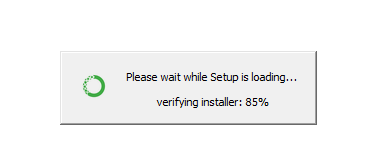
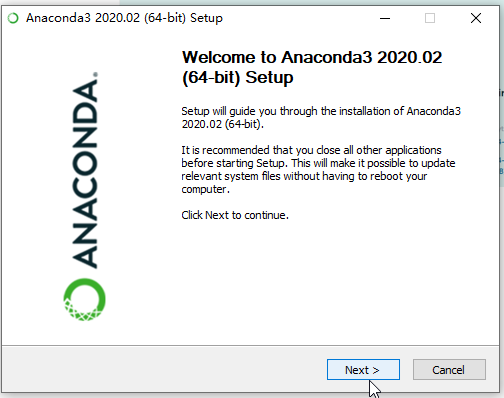
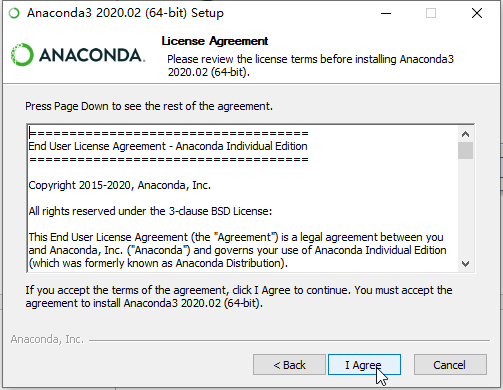
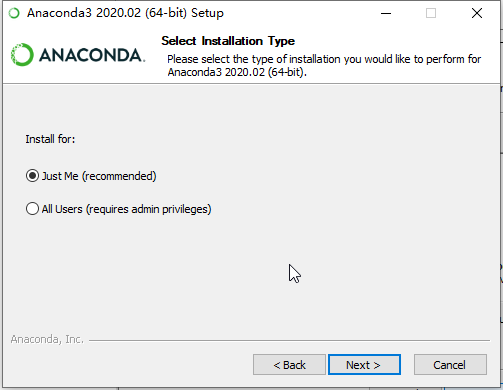

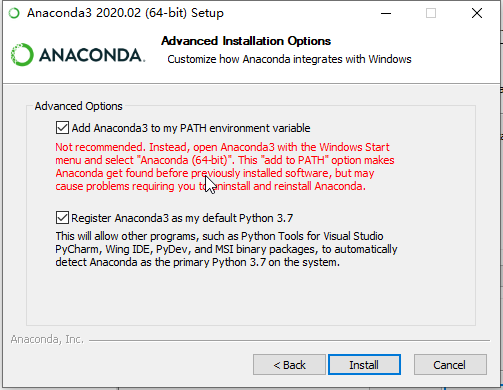
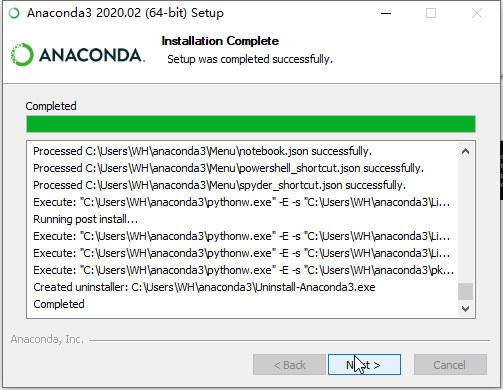
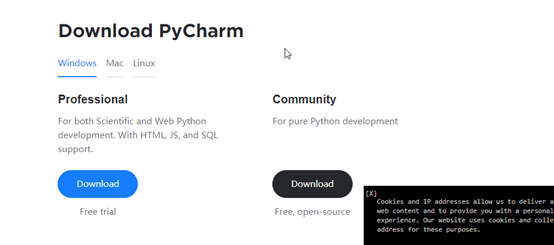
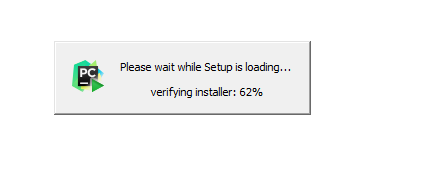
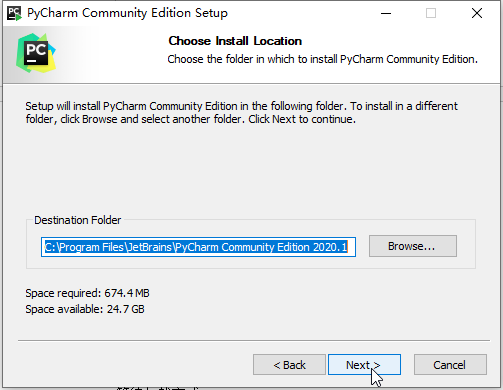
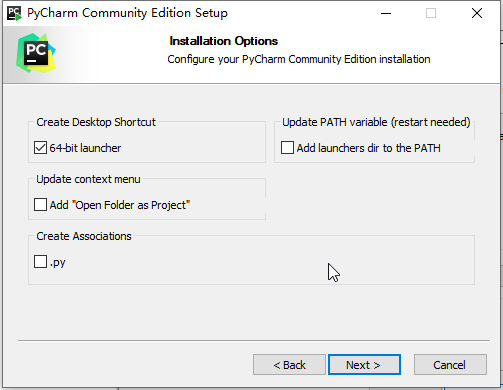
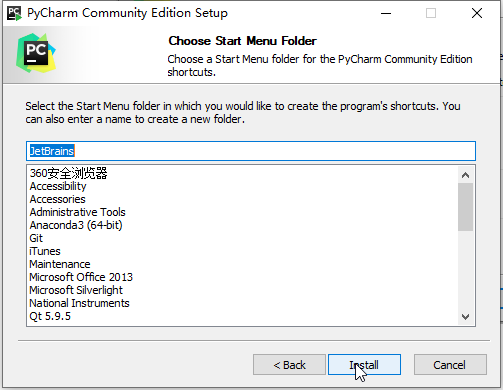
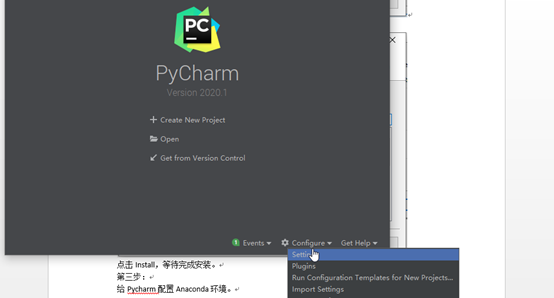


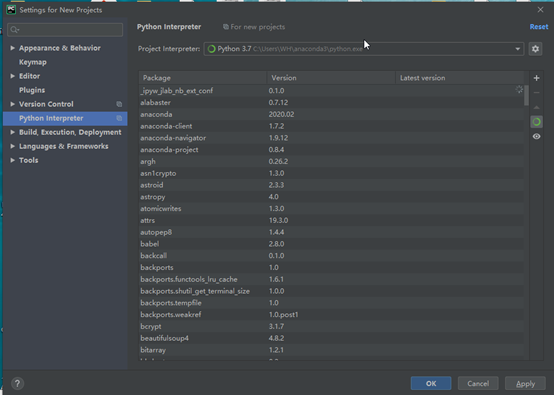




评论(0)